かんたんアプリ設定がおすすめです

以下のものを必ずご用意ください
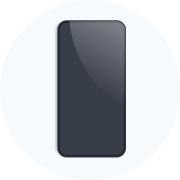
SIMフリー、またはSIMロック解除したデバイスをご用意ください。

デバイスをインターネットに接続する必要があります。
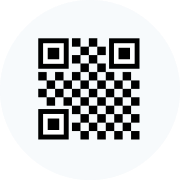
アプリ・マイページ・メールにてご確認いただけます。
eSIMの設定手順
eSIMの設定は、以下の2ステップで完了します。

※本説明はiOSバージョン26以降となります。18以前の方は手順が異なります。

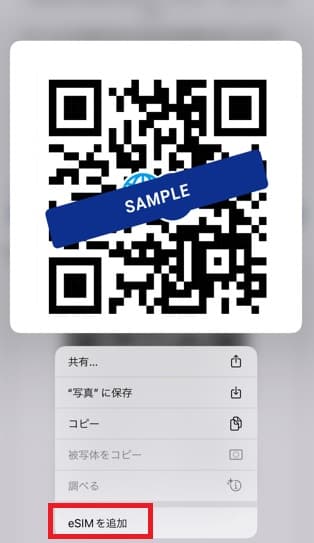
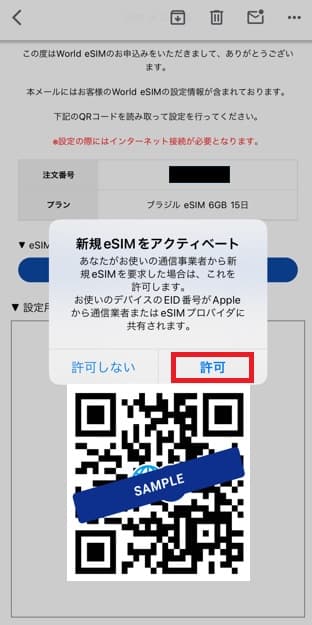
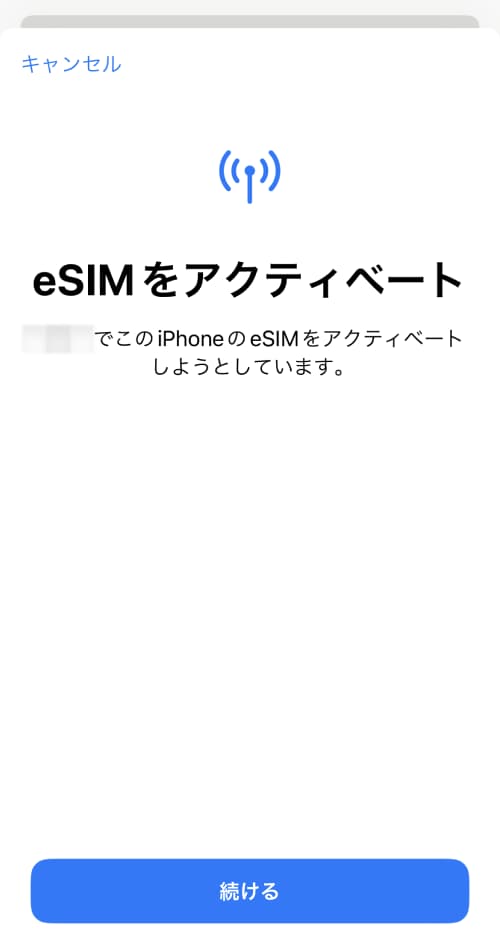
※eSIMは、ご利用国の対応ネットワークに接続された時点でアクティベート(利用開始)されます。ご利用国以外でインストールした場合、 「アクティベート中」と表示され、一定時間経過後に「アクティベートできません」と表示されることがありますが、 eSIMの追加は完了しておりますのでご安心ください。
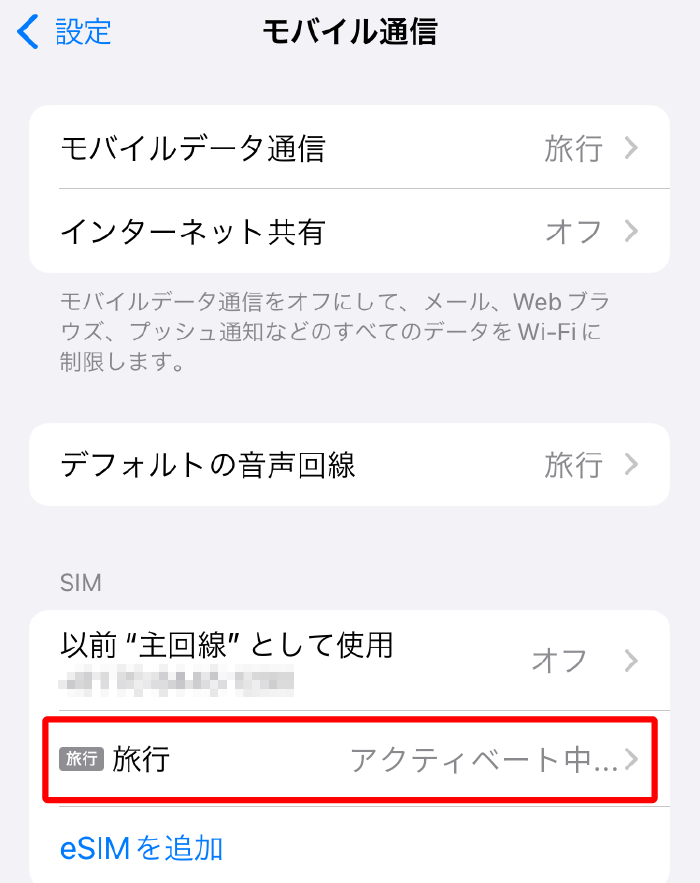
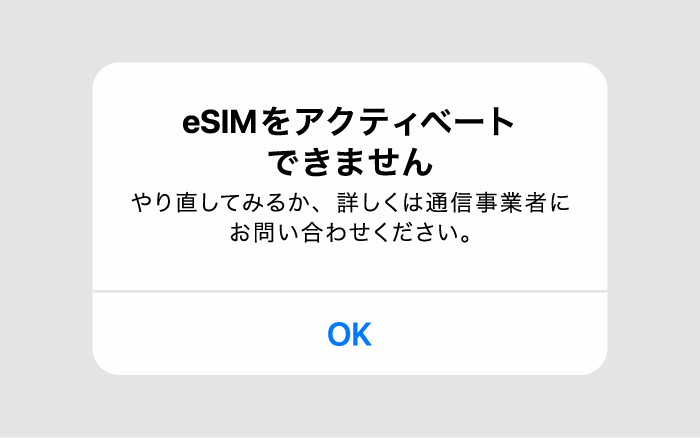
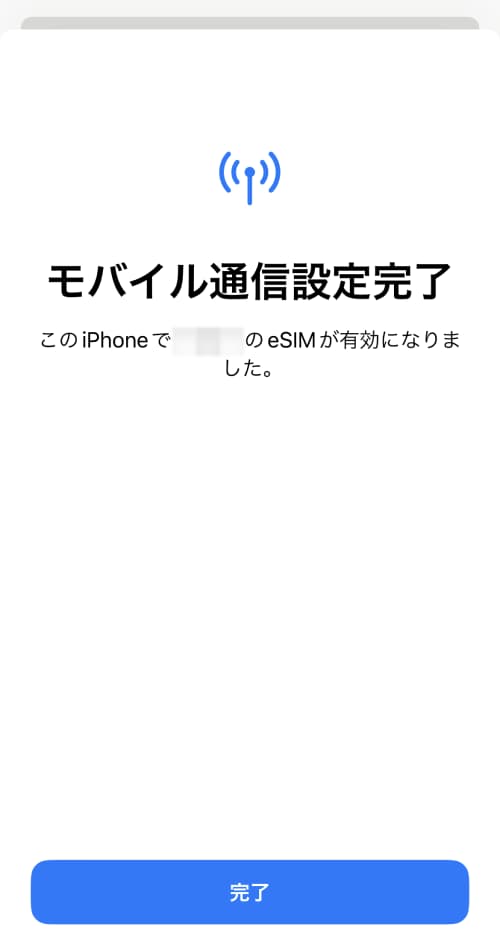
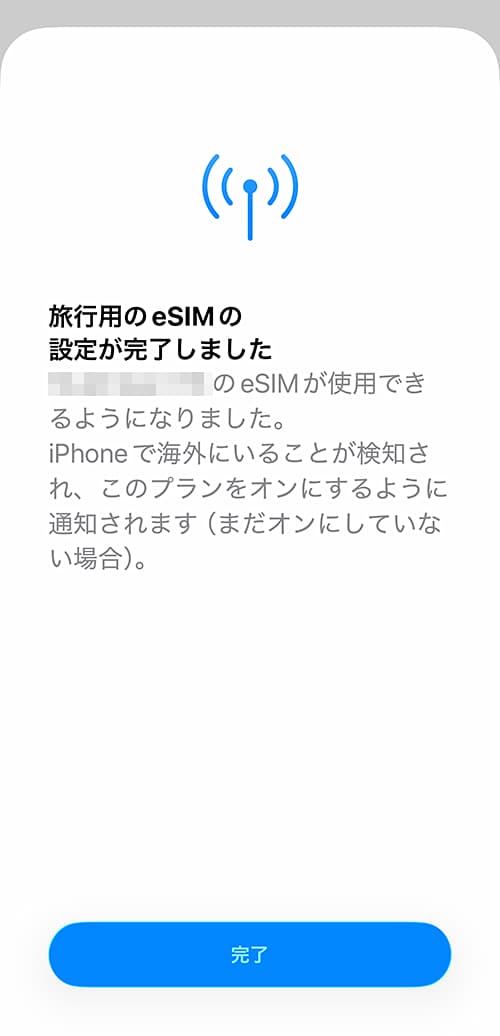
これでWorld eSIMのデバイスへの読み込み(プロファイルのインストール)は完了です。続いてデバイス管理画面でのeSIMの接続設定に進みます。
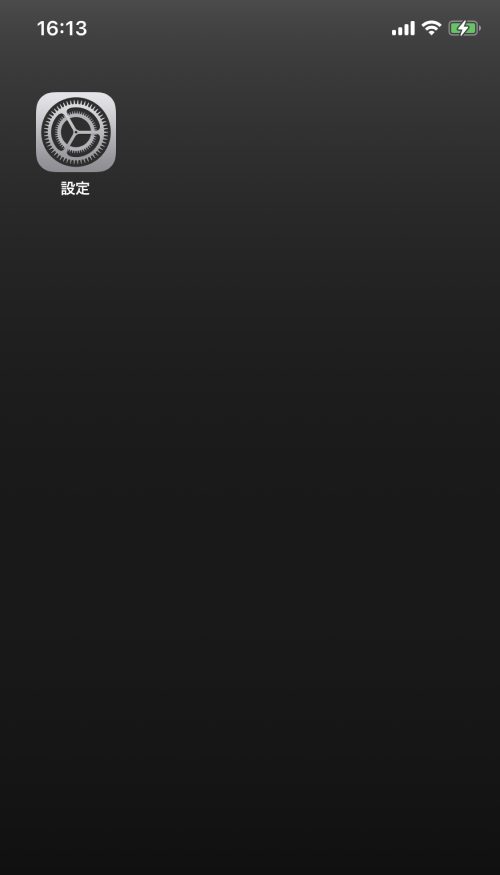
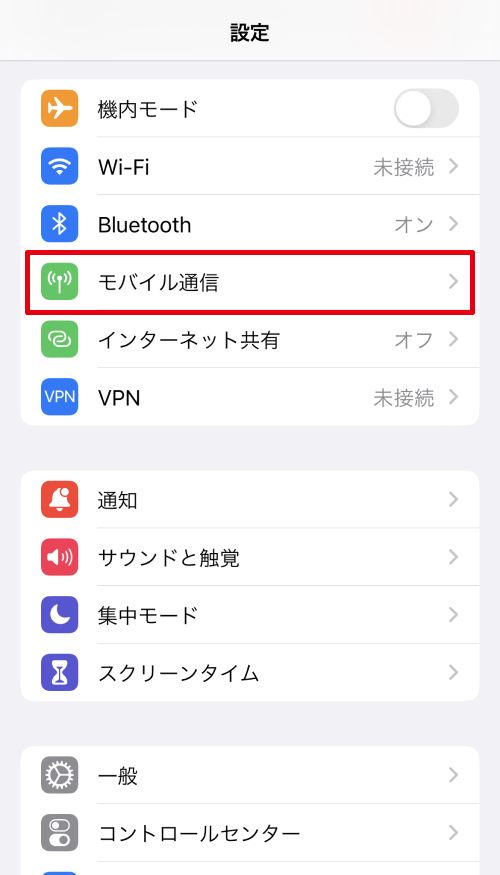
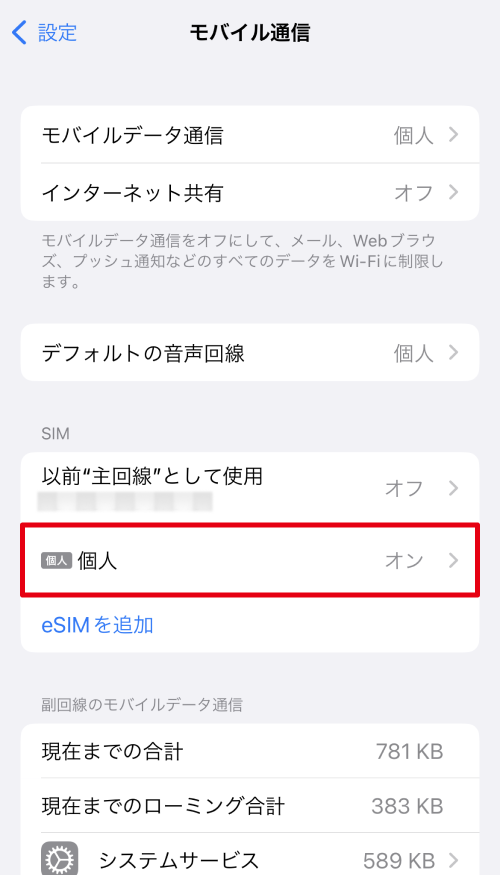
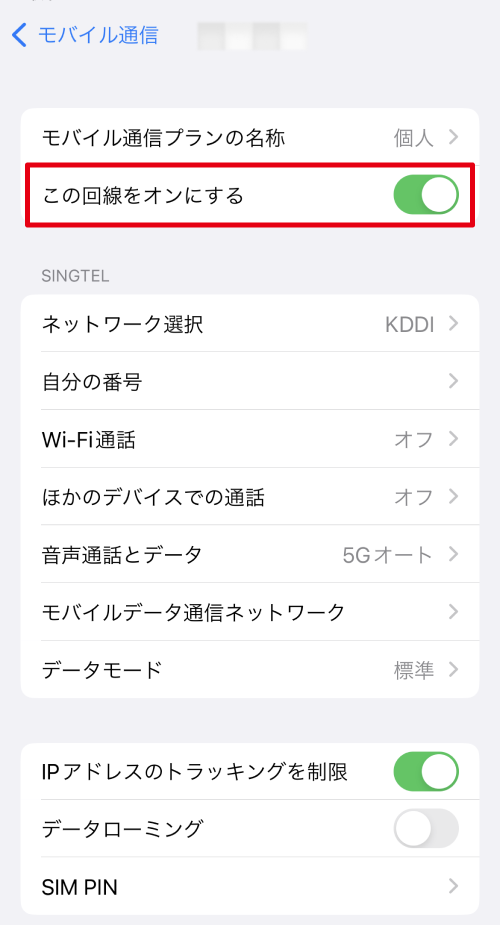
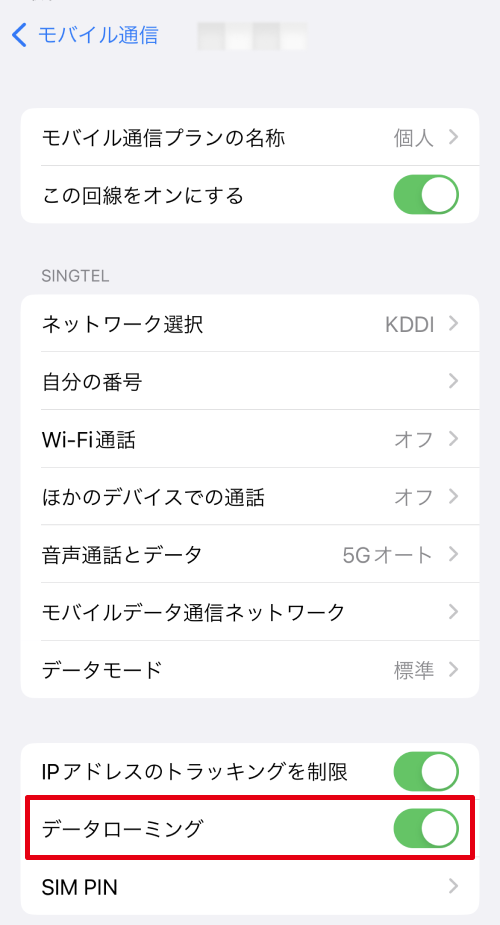
これでeSIMのセットアップは完了です。ご利用端末の設定やOS、アップデートのバージョンなどにより、操作方法が異なる場合があります。